win8.1怎么更改用户名|win8.1更改用户名的几种方法
时间:2016-11-08 来源:互联网 浏览量:
安装win8的时候系统会让我们设置一个用户名,那个时候设置的也不知道之后就是用那个了!现在想改回来,win8.1怎么更改用户名?此篇经验分享给你帮你找到成功修改的方法!
电脑系统下载推荐:免激活win8 ghost系统
win8.1更改用户名的几种方法:
解决方法1:
1、在metro界面按win+F组合键。win键是左手Ctrl旁边那个键!
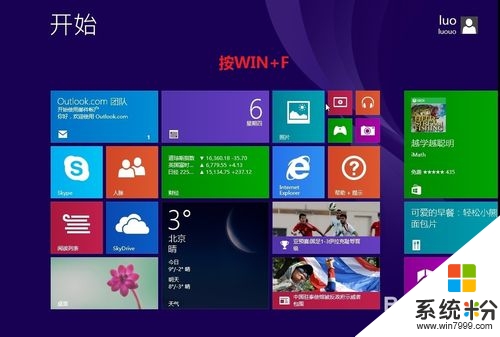
2、在弹出的窗口中输入“控制面板”。然后点搜索。类型是所有位置,而不是文件哦!
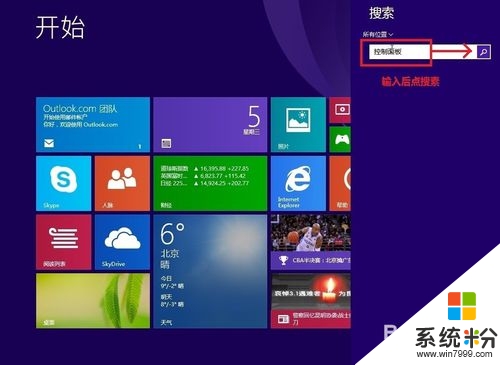

3、在控制面板中依次点击:用户帐户和家庭安全-----用户帐户---管理其他帐户。然后点击里面的“在电脑设置中添加新用户”。

4、在新弹出的窗口中点击“其他账户”------添加账户。

5、不使用微软帐户登录---下一步。然后点击“本地账户”
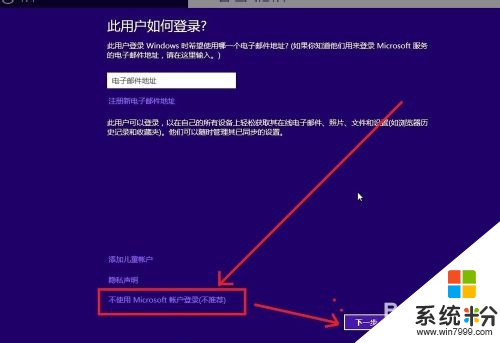
6、在弹出的窗口中填写完你本地帐户用户名和密码等信息后点击下一步!点击“完成”

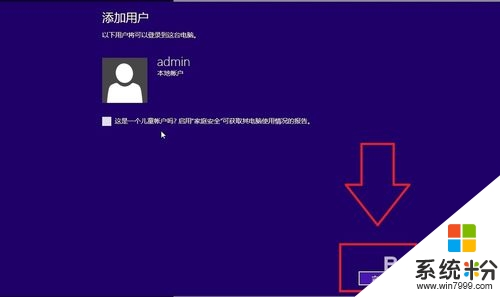
解决方法2:
1、点“完成” 完成创建后会回到帐户信息栏。在其它帐户里面会多出一个你刚才创建的本地帐户!点击你创建好的本地帐户,然后点击“编辑”
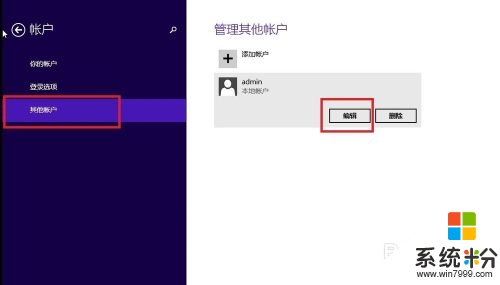
2、帐户类型默认是“标准用户”。把它改成管理员。选择好后点击“确定”


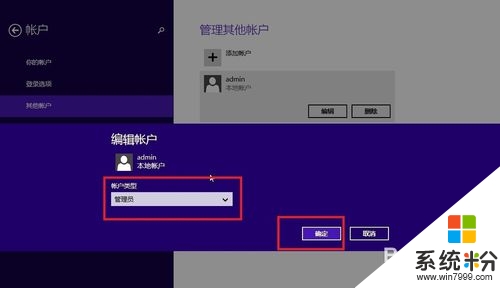
3、按ALT+F4。选择注销。使用你新建的帐户重新登录到你的win8系统。登录过程会很慢!因为会重新创建metro界面和应用!成功!但是以后登录会出现选择本地的用户或微软用户登录!不喜欢这样登录的就砍我接下来如何删除微软的帐户吧!

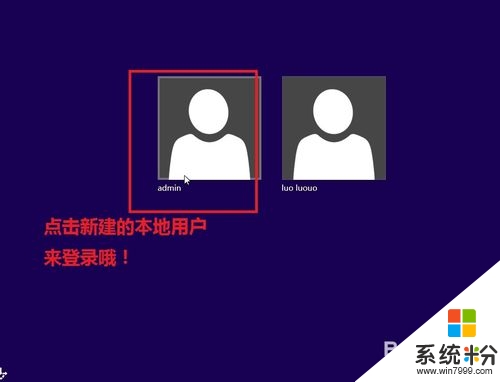
解决方法3:
1、登录你本地帐户后,再次按WIN+F键打开控制面板。

2、依次展开:用户帐户和家庭安全------删除用户帐户
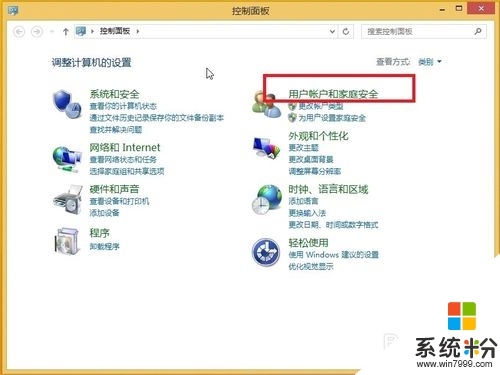

3、删除带邮箱地址的帐户!
关于【win8.1怎么更改用户名】大家通过上述的教程来设置就可以了,还有其他的电脑系统下载后安装的疑问都欢迎上系统粉官网查看解决的方法。
Win8系统教程推荐
- 1 找回win8纯净版系统语言栏的操作方法有哪些 如何找回win8纯净版系统语言栏的操作
- 2 Win8.1正式版怎样自动导出iPhone照片和视频 Win8.1正式版自动导出iPhone照片和视频的方法有哪些
- 3 win8电脑家庭组提示无法正常退出怎么解决? win8电脑家庭组提示无法正常退出怎么处理?
- 4win8系统宽带怎样设置自动联网? win8系统宽带设置自动联网的方法有哪些?
- 5ghost Win8怎样设置开机自动联网 ghost Win8设置开机自动联网的方法有哪些
- 6ghost win8系统语言栏不见如何找回 ghost win8系统语言栏不见找回的方法有哪些
- 7win8重命名输入法不能正常切换的解决办法有哪些 win8重命名输入法不能正常切换该如何解决
- 8Win8分屏显示功能使用的方法有哪些 Win8分屏显示功能如何使用
- 9怎样让win8电脑兼容之前的软件? 让win8电脑兼容之前的软件的方法有哪些?
- 10怎样解决ghost win8频繁重启的烦恼 解决ghost win8频繁重启的烦恼的方法
Win8系统热门教程
- 1 Win8.1系统玩游戏弹出powerpnt.exe系统错误的解决方法Win8.1系统玩游戏弹出powerpnt.exe系统错误如何解决
- 2 w8电脑桌面图标乱码怎么回事|w8桌面图标乱码修复方法
- 3 如何用win8.1 2014 update磁盘空间 用win8.1 2014 update磁盘空间方法有哪些
- 4win8盗版系统无法连网怎么办,win8盗版系统连不上网的解决方法
- 5win8NBA2K17声音很小怎么修复【图文】
- 6win8正版怎么看|win8如何看是不是盗版
- 7怎么彻底关闭Win8.1同步文件功能 彻底关闭Win8.1同步文件功能的方法
- 8如何处理Win8锁屏壁纸无法正常显示的问题 Win8无法正常显示壁纸怎么办
- 9怎样在Win8系统下创建虚拟VHD文件 在Win8系统下创建虚拟VHD文件的方法有哪些
- 10Win10系统开始菜单怎么改成Win8.1 开始屏幕样式 Win10系统开始菜单如何改成Win8.1 开始屏幕样式
